Betulkan- Halaman ini menghadapi masalah di Microsoft Edge
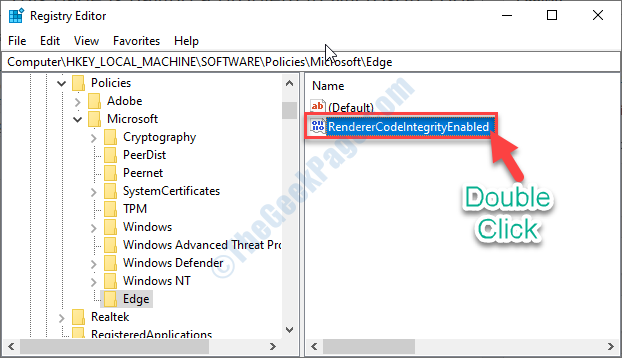
- 5033
- 941
- Ronnie Hermann
Edge telah menerima makeover lengkap baru oleh Microsft dalam Boleh mengemas kini 2020 Dan sejak itu beberapa pengguna Windows 10 mengadu mengenai masalah di forum. Menurut pengguna ini, beberapa halaman web tidak membuka dan menunjukkan mesej ralat "Halaman ini menghadapi masalah". Sekiranya anda melihat mesej ralat seperti ini di komputer anda, ikuti perbaikan mudah ini untuk menyelesaikan masalah.
Penyelesaian awal-
1. Cuba mengakses laman web yang sama dari penyemak imbas lain (suka- Chrome, Opera, dan lain-lain)
2. Lumpuhkan buat sementara waktu dan periksa sama ada anda membuka halaman.
Sekiranya anda boleh mengakses laman web dari pelayar lain, ikuti pembetulan ini untuk menyelesaikan masalah dengan kelebihan-
Isi kandungan
- FIX-1 Modify Registry
- Fix-2 melumpuhkan sambungan
- Fix-3 Clear Cache
- Betulkan 4 - Tetapkan semula tepi
- Betulkan 5 - Edit Parameter dalam Pendaftaran
FIX-1 Modify Registry
Mewujudkan kunci baru di Hujung Header akan membetulkan masalah.
1. Anda perlu menaip kod ini di kotak carian.
regedit
2. Cukup, klik pada "Editor Pendaftaran".
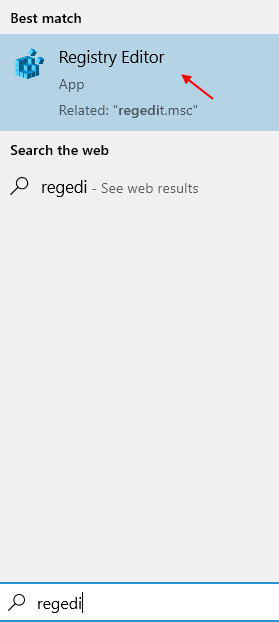
3. Sekali Editor Pendaftaran Tetingkap terbuka, pergi ke sini-
Komputer \ hkey_local_machine \ software \ policies \ microsoft
4. Di sebelah kiri, Klik kanan pada "Microsoft"Kunci.
5. Sekarang, klik pada "Baru>"Dan sekali lagi klik pada"Kunci".
6. Namakan kunci baru sebagai "Hujung".
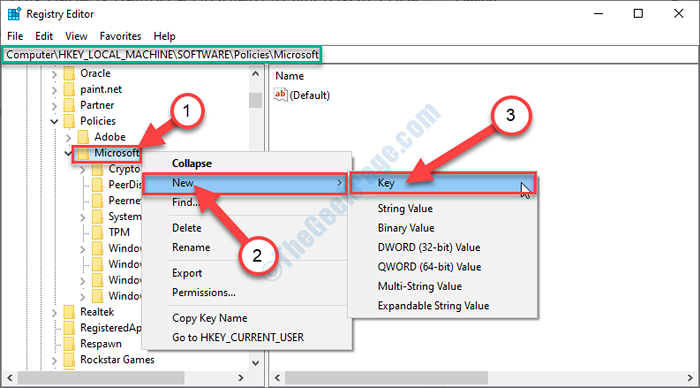
7. Sekarang, di sebelah kanan tingkap, Klik kanan di ruang angkasa dan kemudian klik pada "Baru>"Dan kemudian klik pada"Nilai dword (32-bit)".

8. Namakan kunci ini sebagai "RenderercodeIntegrityEnabled".
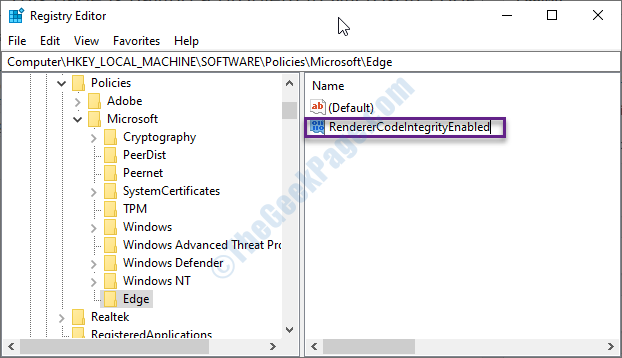
9. Sekarang, Klik dua kali "RenderercodeIntegrityEnabled"Nilai D-Word.
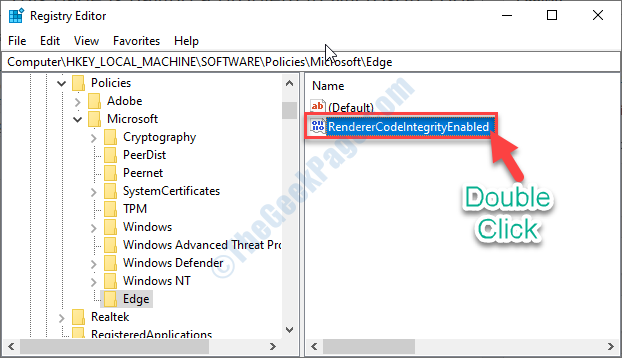
10. Menetapkan 'Nilai Data:'Untuk "0".
11. Sekarang, klik pada "okey".
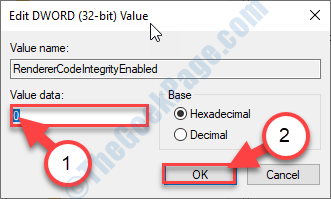
Tutup Editor Pendaftaran tetingkap.
Fix-2 melumpuhkan sambungan
1 - Buka Chrome
2 - Pergi ke tepi: // sambungan/
3 - Lumpuhkan Semua extesnions
4 - Sekarang, terbuka lagi
Fix-3 Clear Cache
1 - Buka Chrome
2 - Tekan Ctrl + H dari papan kekunci
3 - Sekarang, klik pada 3 titik di samping carian dan klik pada data penyemak imbas yang jelas. Ikuti arahan skrin
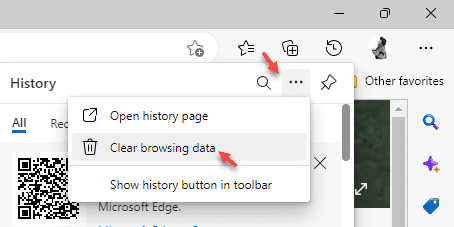
Betulkan 4 - Tetapkan semula tepi
1 - Buka Chrome penyemak imbas
2 - Pergi ke tepi: // tetapan/tetapkan semula Dari bar alamat
3 - Sekarang, klik pada Pulihkan tetapan ke nilai lalai mereka
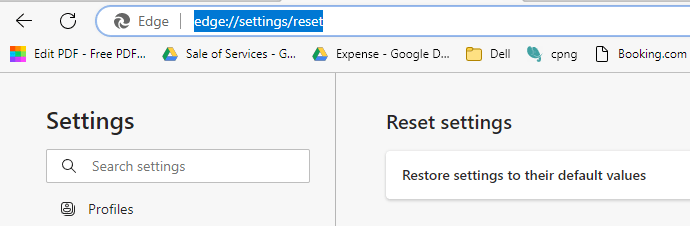
Betulkan 5 - Edit Parameter dalam Pendaftaran
1. Jenis regedit di kotak carian.
2. Cukup, klik pada "Editor Pendaftaran".
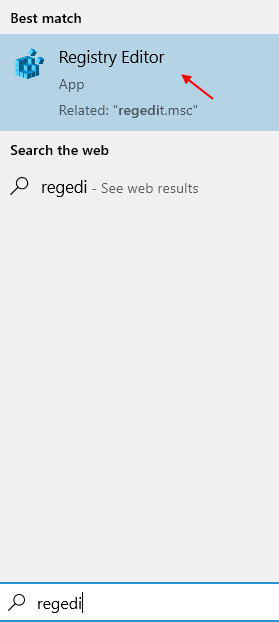
3. Sekali Editor Pendaftaran Tetingkap terbuka, pergi ke sini-
Hkey_local_machine \ System \ CurrentControlset \ Services \ Tcpip6 \ Parameter
4 - Di sebelah kanan klik dua kali Kurang Upaya Komponen dan tetapkan data nilai ke 0

Reboot komputer anda. Setelah menghidupkan semula komputer anda, cuba mengakses laman web yang sama dengan menggunakan Hujung.
- « Betulkan- Tiada JVM boleh didapati ralat pada Windows 10/11
- Betulkan direktori atau fail tidak dapat dibuat ralat 0x80070052 di Windows 10 »

